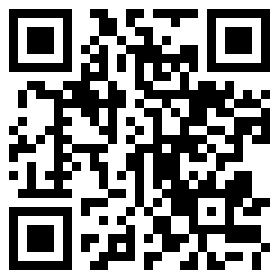对于许多用户来说,硬盘中存储着大量重要的个人信息和文件。如果不小心将硬盘格式化,可能会造成不可估量的损失。那么,硬盘格式化后能恢复数据吗?答案是肯定的,但需要采取正确的恢复方法。接下来,让我们一起学习如何进行硬盘格式化后的数据恢复。
恢复方法一:使用专业数据恢复大师
1、打开数据恢复大师扫描硬盘并将数据恢复,首先点击选择“U盘/内存卡恢复”模式;
2、在该模式下,选择下需要恢复数据的硬盘,选择完后点击下面的“开始扫描”;
3、扫描后找到要恢复文件并双击对其进行预览,预览出来没问题就说明可以成功恢复,点击下面的“恢复”即可。
恢复方法二:使用DiskGenius
1、打开DiskGenius软件,找到需要恢复文件的硬盘分区,选中该分区后选择“恢复文件”;
2、在恢复文件窗口中,默认设置并点击“开始”按钮即可开始扫描;扫描完毕后,丢失的文件在软件中列出来。
3、如果需要恢复的文件比较多,可以使用过滤文件功能。此外还可以通过预览文件功能检查文件是否正确;确认文件没有问题了,把文件复制保存到其他分区就完成恢复了。
恢复方法三:使用备份数据恢复
1、在电脑的开始菜单栏的搜索框中输入“控制面板”,点击打开控制面板;
2、在控制面板中,找到并点击“系统和安全-文件历史记录”;
3、一旦启用此功能,被误删除或丢失的文件将会在文件历史记录中找到。
恢复方法四:使用硬盘检查修复
1、找到要恢复的硬盘对应的图标,右键选择“属性”项打开属性页面;
2、在属性页面中选择“工具”项,请点击页面右侧的“检查”按钮来自动进行检查和修复。
3、一旦修复工作完成,就能够解决故障。
恢复方法五:在DOS窗口修复
1、首先在搜索框中输入“运行”两个字,然后打开运行窗口。在运行窗口中输入“cmd”来打开DOS窗口。
2、要在DOS窗口中执行硬盘修复操作,可以输入命令“chkdskh:/f”。其中的“h:”是指硬盘的盘符,根据个人电脑的实际情况进行相应修改。等待命令执行完成后,硬盘修复就完成了。
以上就是分享给大家的硬盘损坏数据修复方法的。在恢复硬盘之前,可以先尝试修复硬盘的正常使用功能。如果出现了数据丢失的情况,可以通过上面的方法恢复需要数据。大家平时也要注意备份硬盘中的重要文件哦。
版权声明:转载“什么值得买”
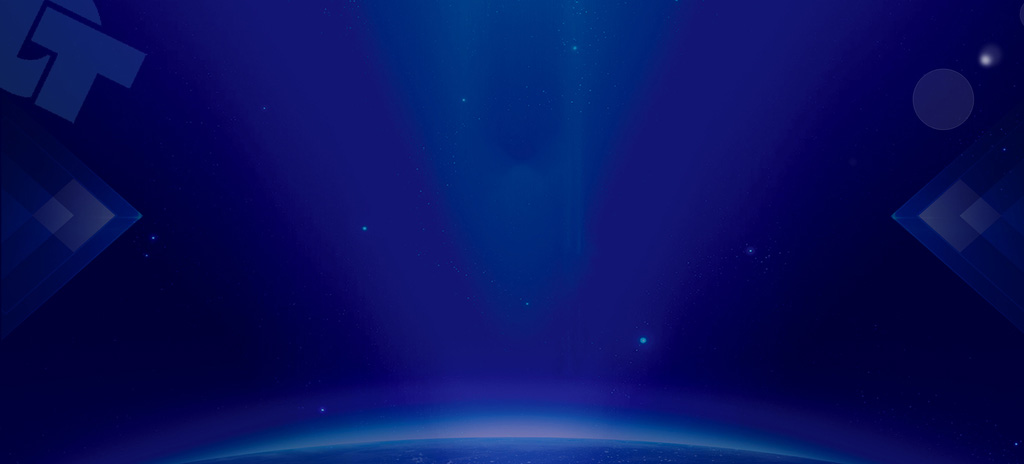


工作时间:9:00—22:00
客服电话
13582038543
电子邮件
403706736@qq.com
扫码二维码
获取最新动态